Exponenten in Word typen (en snelkoppelingen maken)
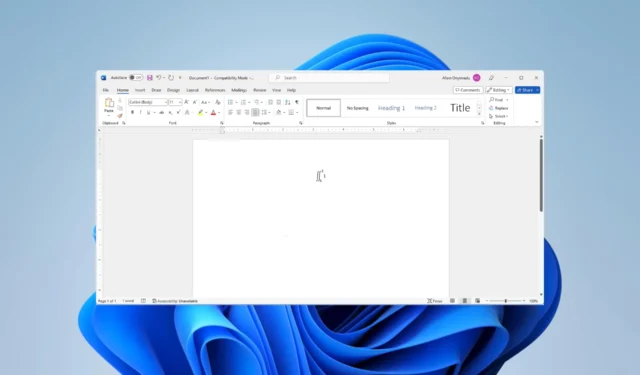
Bij het gebruik van tekstverwerkers is het vaak nodig om wetenschappelijke notaties en wiskundige uitdrukkingen uit te drukken. Voor velen die dit bereiken, is dit misschien te veel gevraagd. We hebben echter wat onderzoek gedaan en in deze gids behandelen we de exponent in Word en laten we u zien hoe u deze het beste kunt schrijven.
Waarom zou je exponenten in Word willen typen?
Exponenten zijn een wiskundige notatie voor het uitdrukken van herhaalde vermenigvuldigingen en u hebt ze mogelijk nodig in Word voor het volgende:
- Wiskundige vergelijkingen of formules schrijven.
- In het weergeven van wetenschappelijke notatie.
- Om de kracht van een getal te laten zien.
- Om uw documenten visueel aantrekkelijker te maken.
- Om ruimte te besparen.
Mogelijk bent u ook geïnteresseerd in het proberen van andere Windows 11-tekstverwerkers die vergelijkbare functionaliteit bieden als Microsoft Word.
Hoe schrijf ik exponenten in Word?
1. De vergelijkingseditor gebruiken
- Druk op het menu Invoegen .
- Klik op de kleine pijl bij de optie Vergelijking en selecteer een vergelijking die u nodig hebt.
- Gebruik de Arrowtoetsen om door de vergelijking te navigeren terwijl u de waarden vervangt door een willekeurige toetsenbordinvoer.
2. Het dialoogvenster Symbool gebruiken
- Klik op het tabblad Invoegen .
- Selecteer de knop Symbool .
- Selecteer bij de optie Subset de optie Superscript en subscripts .
- Selecteer de exponent die u wilt gebruiken en klik op de knop Invoegen .
- Nu zou je de exponent correct moeten hebben geplaatst.
3. De sneltoets gebruiken
3.1 Besturingscombinatievariaties gebruiken
- Typ de waarde die je nodig hebt om een exponent te maken.
- Selecteer het en druk op Ctrl+ Shift+ =.
- U kunt ook op Ctrl+ Shift+ drukken =en vervolgens de tekst typen die u wilt machtsverheffen.
3.2 Alt-combinatievariaties gebruiken
- Plaats uw cursor waar u de exponent in Word nodig hebt.
- Druk op Alt+ 0185voor 1 , Alt+ 0178voor 2 en Alt+ 0179voor 3 .
- Hierna kunt u normaal blijven typen; niets anders zou in het exponentformaat komen.
4. Gebruik het pictogram Word-superscript
- Typ de waarde die je nodig hebt om een exponent te maken.
- Druk op het Home -menu.
- Selecteer het pictogram X 2 .
Hoe exponent-snelkoppelingen in Word te maken
- Klik op het menu Bestand en Opties in het linkerdeelvenster.
- Klik in het linkerdeelvenster op Proofing en klik aan de rechterkant op AutoCorrectie-optie .
- Voer in het vak Vervangen de snelkoppeling in die u wilt gebruiken, voer het superscript in dat het moet vertegenwoordigen in het vak Met en klik vervolgens op de knop OK .
- Als u nu deze snelkoppeling gebruikt, krijgt u de exponent die u hebt aangegeven.
Deze gids behandelt alle essentiële elementen van exponenten in Microsoft Word. Het is het beste om de oplossingen te gebruiken die voor u het handigst zijn.
Ten slotte, als je andere coole manieren kunt bedenken om exponenten in Word te schrijven, zouden onze lezers ze graag lezen in het commentaargedeelte.



Geef een reactie